Configuration de la lampe (Linux, Apache, MySQL / MARIADB, PHP et PHPMYADMIN) dans Ubuntu Server 14.dix

- 3054
- 106
- Zoe Dupuis
LAMPE Stack (Linux, Apache, MySQL / MARIADB, PHP et PHPMYADMIN) représente un groupe de logiciels open source couramment utilisés dans l'un des services les plus diffusés sur Internet aujourd'hui liés aux services Web.
 Installez la lampe dans Ubuntu 14.dix
Installez la lampe dans Ubuntu 14.dix Cet article guidera comment vous pouvez installer LAMPE Stack sur la dernière version publiée du serveur Ubuntu (14.dix).
Exigences
- Installation minimale d'Ubuntu 14.10 édition de serveur avec SSH Server.
- Si votre machine est destinée à être un serveur Web de production, il est préférable de configurer une adresse IP statique sur l'interface qui sera connectée au segment réseau qui servira le contenu Web aux clients.
Étape 1: Configuration du nom d'hôte de la machine
1. Après avoir effectué une installation minimale de Ubuntu 14.dix Edition de serveur, connectez-vous à votre nouveau serveur avec l'administration Sudo utilisateur et configurez votre nom d'hôte de machine, puis vérifiez-le en émettant les commandes suivantes.
$ sudo hostnamectl set-hostname yourfqdnname $ sudo hostnamectl
 Définir le nom d'hôte dans Ubuntu
Définir le nom d'hôte dans Ubuntu 2. Ensuite, exécutez les commandes suivantes pour vous assurer que votre système est mis à jour avant de continuer avec le processus d'installation de lampe.
$ sudo apt-get update && sudo apt-get upgrade
Étape 2: Installez Apache Webserver
3. Maintenant, il est temps de procéder LAMPE installation. Apache httpd Le serveur est l'un des logiciels open source les plus anciens, bien testés et robustes qui ont eu une énorme influence sur ce qu'est Internet aujourd'hui, en particulier dans le développement des services Web au fil des ans.
Construisez avec une conception modulaire à l'esprit, Apache peut prendre en charge une multitude de langages de programmation et de fonctionnalités grâce à ses modules et extensions, l'un des plus utilisés ce jour-là étant le langage de programmation dynamique PHP.
À installer Apache httpd le serveur exécute la commande suivante sur votre console.
$ sudo apt-get install apache2
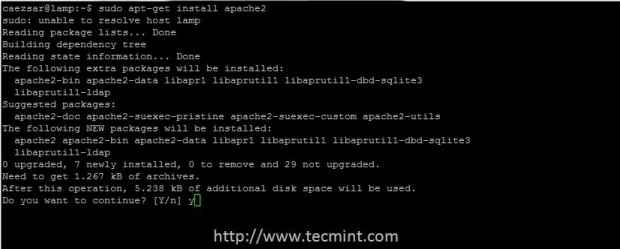 Installez Apache dans Ubuntu
Installez Apache dans Ubuntu 4. Afin de déterminer votre machine Adresse IP Dans le cas où vous n'avez pas configuré une adresse IP statique, exécutez ifconfig commande et tapez le
Adresse IP résultante sur un champ URL du navigateur pour visiter la page Web par défaut Apache.
http: // your_server_ip
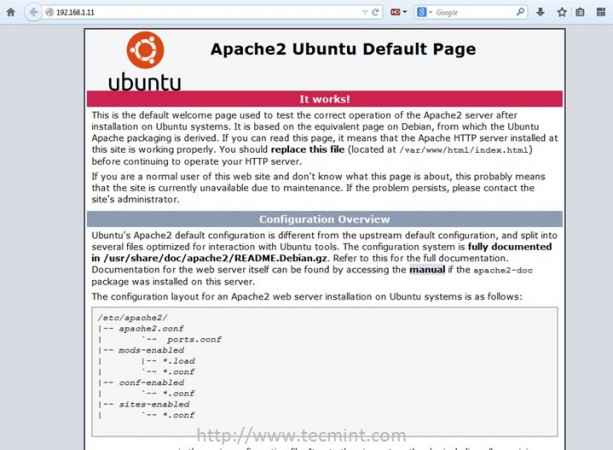 Page par défaut Apache pour Ubuntu
Page par défaut Apache pour Ubuntu Étape 3: Installation de PHP
5. Php est un puissant langage de script dynamique côté serveur utilisé principalement pour générer des applications Web dynamiques qui interagissent avec les bases de données.
Afin d'utiliser le langage de script PHP pour une plate-forme de développement Web minimale, émettez la commande suivante qui installera certains modules PHP de base nécessaires pour se connecter à Mariadb base de données et utilisation Phpmyadmin Interface Web de base de données.
$ sudo apt-get install php5 php5-mysql php5-mcrypt php5-gd libapache2-mod-php5
 Installez PHP dans Ubuntu
Installez PHP dans Ubuntu 6. Si vous devez ensuite installer un module PHP, utilisez les commandes ci-dessous pour rechercher et trouver des informations détaillées sur tout module PHP ou bibliothèque spécifique.
$ sudo apt-cache search php5 $ sudo apt-cache show php5-module_name
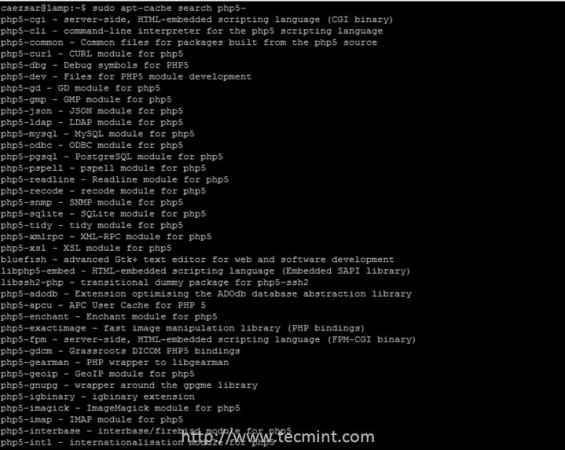 Rechercher le module PHP
Rechercher le module PHP 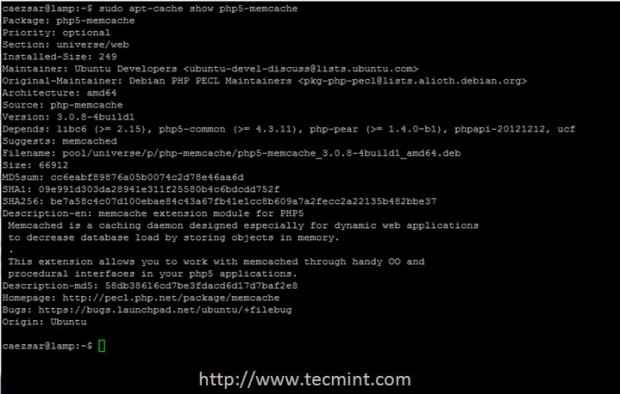 Afficher les informations du module PHP
Afficher les informations du module PHP Étape 4: Installez le serveur et le client MariADB
7. Mariadb est une nouvelle base de données relationnelle relative fourchue par la communauté de la plus ancienne et célèbre base de données MySQL, qui utilise la même API et offre la même fonctionnalité que son ancêtre Mysql.
À installer Mariadb base de données dans Ubuntu 14.dix serveur, émettez la commande suivante avec les privilèges racine.
$ sudo apt-get install mariaDB-Clien MariaDB-server
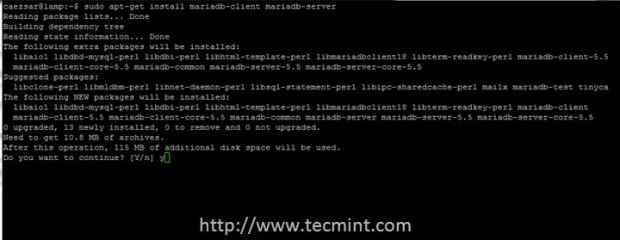 Installez MariaDB à Ubuntu
Installez MariaDB à Ubuntu Comme le processus d'installation de Mariadb se déroule sur votre machine, il vous sera demandé à deux fois pour entrer et confirmer le racine Mot de passe pour le serveur MariaDB.
Prenez note que l'utilisateur racine MariaDB est différent de l'utilisateur racine du système Linux, alors assurez-vous de choisir un mot de passe fort pour l'utilisateur racine de la base de données.
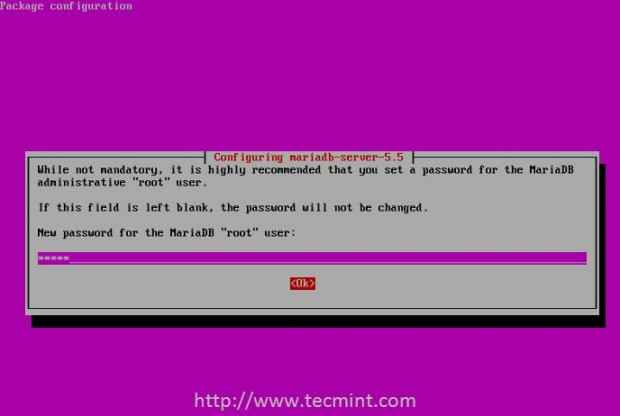 Définir le mot de passe MARIADB
Définir le mot de passe MARIADB 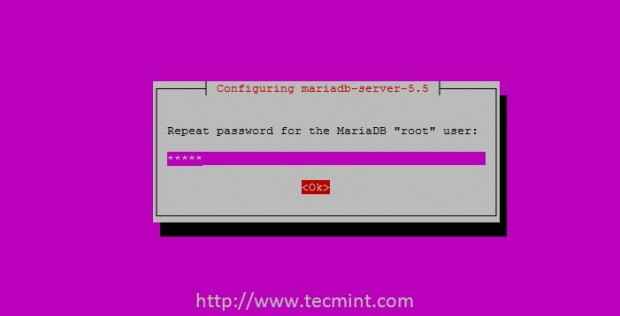 Confirmer le mot de passe mariaDB
Confirmer le mot de passe mariaDB 8. Après Mariadb Installation de la fin du serveur, il est temps de procéder à une installation sécurisée de base de données standard, qui supprimera l'utilisateur anonyme, supprimera la base de données de test et interdire à distance les connexions.
Exécutez la commande ci-dessous pour sécuriser Mariadb, choisir Non sur la première question pour garder votre mot de passe racine puis répondre Oui sur toutes les questions afin d'appliquer les fonctionnalités de sécurité d'en haut.
$ sudo mysql_secure_installation
Utilisez la capture d'écran suivante comme guidage.
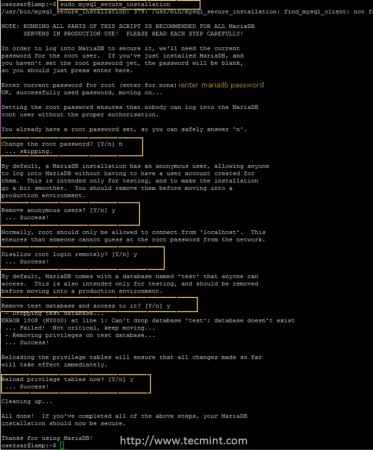 Sécuriser Mariadb à Ubuntu
Sécuriser Mariadb à Ubuntu 9. Une fois la base de données sécurisée, obtenez le statut de MARIADB en effectuant une connexion de ligne de commande en utilisant la commande suivante.
$ mysql -u root -p
dix. Une fois à l'intérieur de la base de données, exécutez MySQL statut; commande pour obtenir une perspective de variables internes, puis tape arrêter; ou sortie; Commandes MySQL pour se remettre en shell Linux.
MariaDB [(aucun)]> statut; MariaDb [(aucun)]> quit;
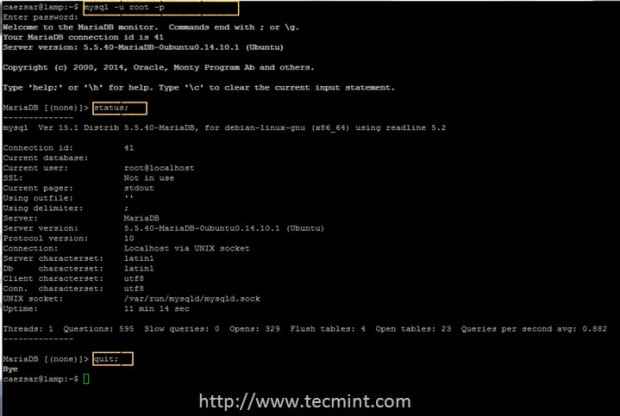 Connectez Mariadb à Ubuntu
Connectez Mariadb à Ubuntu Étape 5: Installation de phpmyadmin
11. Phpmyadmin est un frontend du panneau Web utilisé pour administrer des bases de données MySQL. Pour installer le panneau Web PhpMyAdmin sur votre machine Exécutez la commande suivante, sélectionnez apache2 En tant que serveur Web et choisissez de ne pas configurer la base de données pour phpmyadmin avec dbconfig-commun comme présenté sur les captures d'écran ci-dessous:
$ sudo apt-get install phpmyadmin
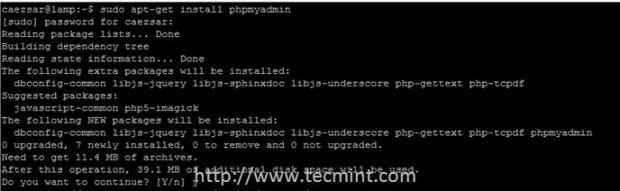 Installez PhpMyAdmin dans Ubuntu
Installez PhpMyAdmin dans Ubuntu 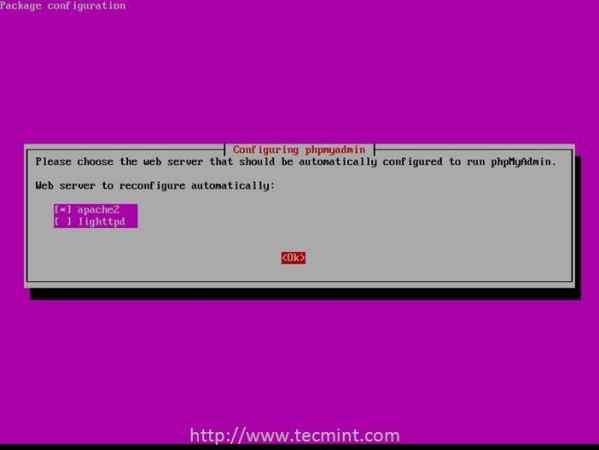 Sélectionnez Apache2 pour phpMyAdmin
Sélectionnez Apache2 pour phpMyAdmin 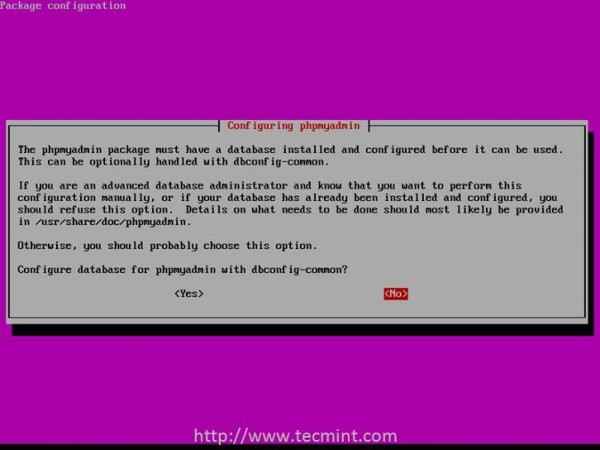 Configuration de phpmyadmin
Configuration de phpmyadmin 12. Après Phpmyadmin le panneau a été installé, vous devez l'activer manuellement en copiant son fichier de configuration Apache situé dans / etc / phpmyadmin / Chemin vers Apache Webserver Disponible Configurations Directory, trouvé sur / etc / apache2 / conf-disponible / chemin du système.
Puis activez-le en utilisant a2enconf Commande administrative Apache. Après avoir terminé cette étape, rechargez ou redémarrez le démon Apache pour appliquer toutes les modifications.
Utilisez la séquence de commandes ci-dessous pour activer Phpmyadmin.
$ sudo cp / etc / phpmyadmin / apache.conf / etc / apache2 / conf-disponible / phpmyadmin.Conf $ sudo a2enconf phpmyadmin $ sudo service apache2 redémarrer
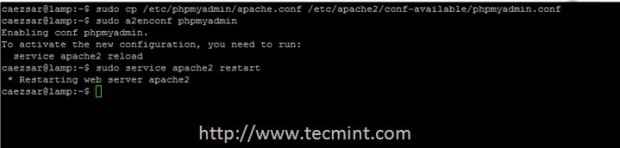 Activer phpmyadmin
Activer phpmyadmin 13. Enfin, pour accéder Phpmyadmin interface Web pour Mariadb base de données, ouvrez un navigateur et saisissez l'adresse réseau suivante.
http: // your_server_ip / phpmyadmin
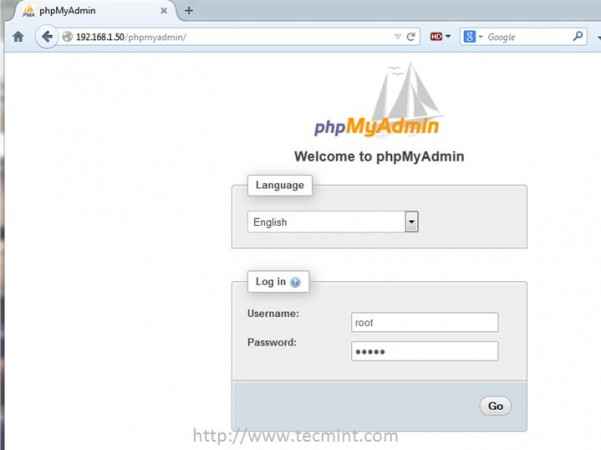 Accéder à phpmyadmin
Accéder à phpmyadmin Étape 6: Testez la configuration PHP
14. Pour obtenir un intérieur sur l'apparence de votre plate-forme de serveur Web jusqu'à présent, créez un Info.php déposer / var / www / html / Apache par défaut webroot
et mettre le code suivant à l'intérieur.
$ sudo nano / var / www / html / info.php
Ajouter le contenu suivant à Info.php déposer.
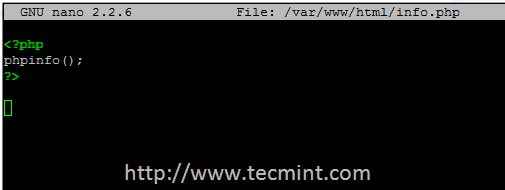 Vérifiez les informations PHP
Vérifiez les informations PHP 15. Ensuite, enregistrez le fichier en utilisant Ctrl + o Clés, ouvrez un navigateur et dirigez-le sur le chemin du réseau suivant pour obtenir une information complète de configuration de PHP pour serveur Web.
http: // your_server_ip / info.php
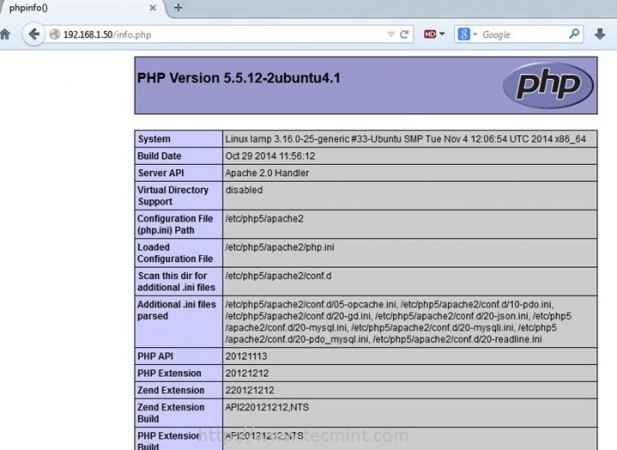 Vérifiez les informations sur le serveur Web PHP
Vérifiez les informations sur le serveur Web PHP Étape 7: Activer la lampe à l'échelle du système
16. Généralement, Apache et Mysql Les démons sont automatiquement configurés à l'échelle du système par les scripts des installateurs, mais vous ne pouvez jamais être trop prudent!
Afin d'être sûr que Apache et Mariadb Les services sont démarrés après chaque redémarrage du système, installez sysv-rc-conf Package qui gère Ubuntu init scripts, puis activez les deux services à l'échelle du système en exécutant les commandes suivantes.
$ sudo apt-get install sysv-rc-conf $ sudo sysv-rc-conf apache2 on $ sudo sysv-rc-conf mysql on
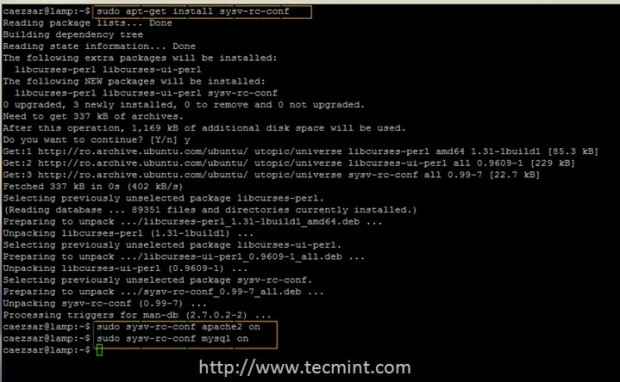 Activer le système Apache Mariadb large
Activer le système Apache Mariadb large C'est tout! Maintenant votre Ubuntu 14.dix La machine a le logiciel minimal installé afin d'être transformé en une puissante plate-forme de serveur pour le développement Web avec la pile de lampe en haut.
- « Comment installer et configurer le «serveur DNS de cache uniquement» avec «Unbound» dans RHEL / CENTOS 7
- Package applications et programmes pygobject comme «.package deb ”pour le bureau Linux - partie 4 »

